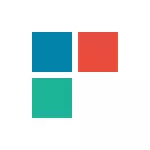
U ovom članku - nekoliko načina da ispravi problem ako Windows 10 aplikacije ne rade i izbjegavajte ponovno ili resetiranjem operativni sistem. Pogledajte i: Kalkulator Windows 10 ne radi (plus kako instalirati stari kalkulator).
Napomena: Prema dostupnim informacijama, problem sa automatskim zatvaranjem aplikacija nakon početne, između ostalog, može manifestirati na sistemima sa više monitora ili ultra-visoke rezolucije ekrana. Rješenja za ovaj problem u ovom trenutku ne mogu ponuditi (osim za resetiranje sistema, pogledajte Vraćanje Windows 10).
I još jedna napomena: ako vas obavijestiti da ne možete koristiti ugrađeni račun administratora, stvoriti poseban račun sa drugim imenom (vidi kako stvoriti Windows 10 korisnika). Slična situacija kada ste prijavili da je prijava je napravljen sa privremenim profil.
Reset Windows 10 aplikacije
U ažuriranje jubilej Windows 10 u kolovozu 2016. godine, došlo je do novog mogućnost vraćanja performansi aplikacija, ako oni ne počnu ili ne rade na neki drugi način (pod uvjetom da određene aplikacije ne rade, a ne sve). Sada, možete resetirati aplikaciju (cache) aplikacije u svojim parametrima kako slijedi.
- Idite na parametre - sistem - aplikacije i sposobnosti.
- Na listi prijava, kliknite na onaj koji ne radi, a zatim i na dodatne stavka parametre.
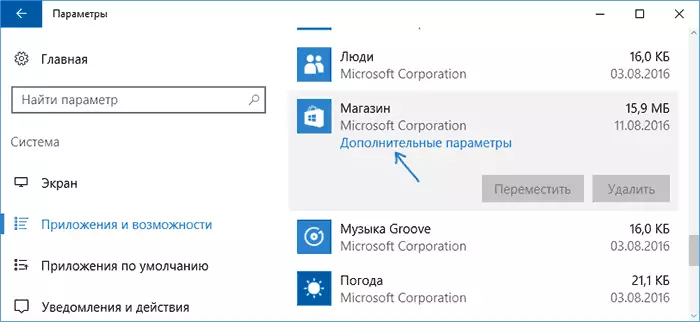
- Reset aplikacije i skladištenje (imajte na umu da je vjerodajnice pohranjene u prilogu može biti reset.
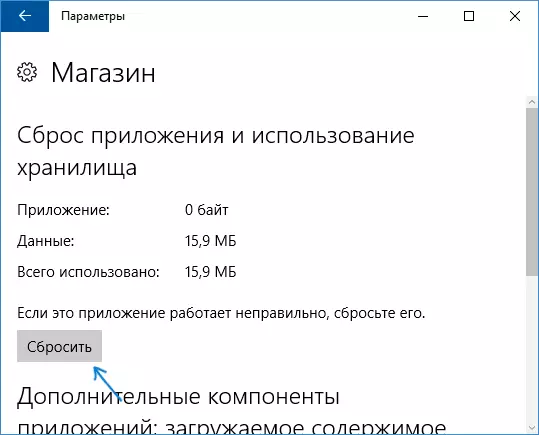
Nakon reset, možete provjeriti da li je obnovljena aplikacije.
Ponovno i ponovno registraciju Windows 10 aplikacije
PAŽNJA: U nekim slučajevima, izvršenje instrukcije iz ovog odjeljka može izazvati dodatne probleme sa Windows 10 aplikacija (na primjer, prazan potpisi će se pojaviti umjesto), smatra da je za početak, vjerojatno bolje pokušati sljedeće metode opisane, i već tada vratiti na ovo.
Jedan od najefikasnijih mjera na posao za većinu korisnika u opisanoj situaciji je preregistracija Windows 10 aplikacija aplikacija. To je učinjeno pomoću PowerShell.
Prije svega, pokrenite Windows PowerShell u ime administratora. Da biste to učinili, možete početi unositi u potragu za Windows 10 "PowerShell", a kada se nađe željena aplikacija, kliknite na nju s desnim gumbom miša i odaberite lansiranje od imena administratora. Ako pretraga ne radi, onda: Idite u mapu C: \ Windows \ System32 \ WindowsPowershell \ v1.0 Desnim klikom na PowerShell.exe, odaberite Pokreni administratora.
Kopirajte i unesite sljedeću naredbu u prozor PowerShell, a zatim pritisnite ENTER:
Get-appxpackage | Foreach {Dodaj-appxpackage -DisableDevelopmentMode -register "$ ($ _. Installlocation) \ appxmanifest.xml"}Pričekajte završetak rada tima (istovremeno ne obraćajući pažnju na činjenicu da može izdati značajnu količinu crvenih grešaka). Zatvorite PowerShell i ponovo pokrenite računar. Provjerite radi li Windows 10 aplikacija.

Ako u ovom obliku metoda nije radila, to je druga, napredna opcija:
- Uklonite te aplikacije čije je pokretanje kritično za vas
- Ponovo ih instalirajte (na primjer, koristeći naredbu navedenu ranije)
Pročitajte više o brisanju i ponovno instaliranju unaprijed postavljenih aplikacija: Kako izbrisati ugrađene Windows 10 aplikacije.
Pored toga, možete izvesti istu radnju automatski pomoću FIXWIN 10 BESPLATNOG programa (u odjeljku Windows 10, odaberite Windows Store Apps se ne otvaraju). Pročitajte više: Ispravljanje Windows 10 grešaka u Fixwinu 10.
Poništite predmemoriju Windows Store
Pokušajte resetirati predmemoriju trgovine Windows 10 Application. Za ovo pritisnite Win + R tipke (pobijedite taster, koji sa Windows amblemom), zatim u "Run" prozor koji se pojavljuje u Encreset.exe i pritisnite Enter.
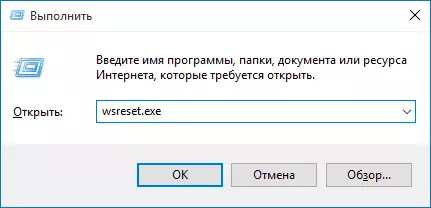
Nakon završetka pokušajte ponovo pokrenuti aplikacije (ako ne radi odmah, pokušajte ponovo pokrenuti računar).
Provjera integriteta sistemskih datoteka
U komandnoj liniji koja radi u ime administratora (možete proći kroz Win + X tipku), pokrenite naredbu SFC / Scannow i, ako nije otkrio probleme, tada još jedan:Unos / Online / Cleap-slika / RestoreZdravstvo
Možda (iako malo vjerovatno) da će problemi sa pokretanjem aplikacija moći ispraviti ovu metodu.
Dodatni načini popravljanja pokretanja aplikacija
Postoje i dodatne mogućnosti korekcije za problem, ako ništa gore navedeno nije uspjelo pomoći u svom rješenju:
- Prebacivanje vremenske zone i datumi u automatski definiranom ili obrnuto (postoje presedan kada radi).
- Omogućavanje kontrole računa UAC-a (ako ste ga prethodno onemogućili), pogledajte kako onemogućiti UAC u sustavu Windows 10 (ako uzmete korake natrag, uključit će se).
- Programi koji onemogućuju funkcije praćenja u Windows 10 također mogu utjecati na primjenu aplikacija (blokirati pristup internetu, uključujući datoteku domaćina).
- U planu zadataka idite u biblioteku planera u Microsoftu - Windows - WS. Ručno pokrenite oba zadatka iz ovog odjeljka. Nakon par minuta provjerite pokretanje aplikacija.
- Upravljačka ploča - Otklanjanje problema - Pogledajte sve kategorije - Aplikacije iz Windows Store-a. Ovo će pokrenuti alat za automatsku ispravku grešaka.
- Provjerite: APPX usluga implementacije, usluga klijenta, Pločice Podaci o modelu Poslužitelj modela. Ne bi trebali biti onemogućeni. Posljednja dva se automatski izvršavaju.
- Korištenje tačke za oporavak (upravljačka ploča - oporavak sustava).
- Izrada novog korisnika i ulaz ispod njega (problem nije riješen za trenutnog korisnika).
- Poništite Windows 10 putem parametara - Ažurirajte i obnavljajte - oporavak (vidi Windows 10 Restore).
Nadam se da će vam nešto od predloženog pomoći da se bavite ovim problemom Windows-a 10. Ako ne - Izvještaj u komentarima, također je svjestan dodatnih mogućnosti za suočavanje s greškom.
